Opravit změny tapety automaticky po restartu počítače
Různé / / November 28, 2021
Opravit změny tapety automaticky po restartu počítače: Pokud používáte Windows 10, možná jste si všimli zvláštní funkce, když restartujete počítač nebo PC, pozadí plochy nebo tapeta se automaticky změní. I když se přihlásíte nebo restartujete počítač, tapeta Windows se automaticky změní. Tapeta se změní na tapetu nastavenou před aktuální tapetou, i když jste ji možná smazali, stále se automaticky změní pouze na tuto tapetu.

Nyní jste se možná dokonce pokusili změnit to v nastavení Přizpůsobit, pak jste si možná všimli, že systém Windows vytváří vlastní neuložené téma. Pokud smažete neuložené téma a nastavíte si vlastní téma, odhlaste se nebo restartujte počítač, budete znovu zpět na druhou, protože pozadí se automaticky změní a Windows opět vytvořily nové neuložené téma. Toto je velmi frustrující problém, který se nezdá být vyřešen a nevytváří problémy pro nové uživatele.
V některých případech se to stane, pouze když se notebook nabíjí, takže pozadí Windows 10 se mění, když se notebook nabíjí. Tapeta plochy se automaticky mění, pokud není odpojeno nabíjení. Každopádně, aniž bychom ztráceli čas, pojďme se podívat, jak skutečně opravit změny tapety automaticky po restartování počítače pomocí níže uvedeného průvodce řešením problémů
Obsah
- Opravit změny tapety automaticky po restartu počítače
- Metoda 1: Odstraňte slideshow.ini a TranscodedWallpaper
- Metoda 2: Proveďte čisté spuštění
- Metoda 3: Spusťte nástroj Kontrola systémových souborů
- Metoda 4: Možnost napájení
- Metoda 5: Vytvořte nový uživatelský účet
Opravit změny tapety automaticky po restartu počítače
Ujistěte se vytvořit bod obnovení jen pro případ, že by se něco pokazilo.
Metoda 1: Odstraňte slideshow.ini a TranscodedWallpaper
1. Stiskněte klávesu Windows + R, zadejte následující a stiskněte Enter:
%USERPROFILE%\AppData\Roaming\Microsoft\Windows\Themes
2. Nyní ve složce Motivy najdete následující dva soubory:
slideshow.ini
Překódovaná tapeta
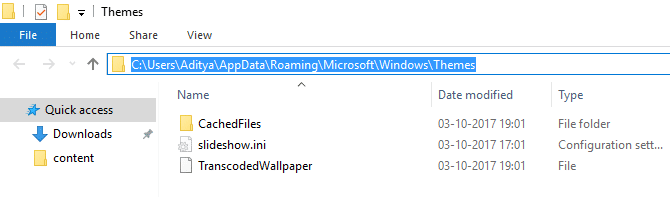
Poznámka: Ujistěte se, že je zaškrtnuta možnost Zobrazit skryté soubory a složky.
3. Poklepejte na slideshow.ini soubor a smažte jeho obsah a poté uložte změny.
4.Nyní odstraňte soubor TranscodedWallpaper. Nyní dvakrát klikněte na CachedFiles a nahraďte aktuální tapetu svou vlastní.
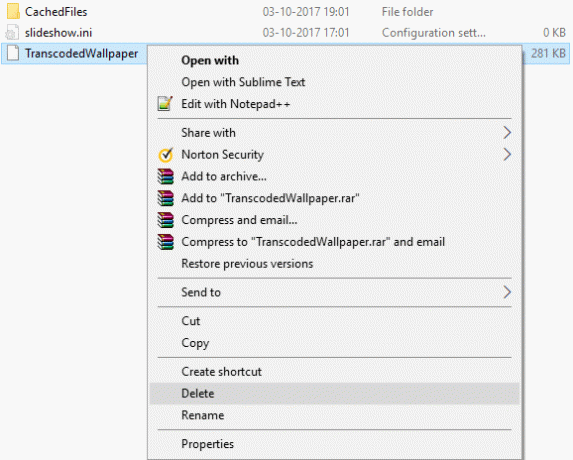
5. Pro uložení změn restartujte počítač.
6. Klepněte pravým tlačítkem myši na plochu a vyberte Přizpůsobit.

7. Změňte pozadí a zjistěte, zda jste schopni problém vyřešit.
Metoda 2: Proveďte čisté spuštění
Počítač můžete uvést do stavu čistého spuštění a zkontrolovat. Může existovat možnost, že aplikace třetí strany je v konfliktu a způsobuje problém.
1. Stiskněte tlačítko Klávesa Windows + R a poté zadejte "msconfig" a klepněte na OK.

2.Ujistěte se na kartě Obecné „Selektivní spuštění“ je zaškrtnuto.
3. Zrušte zaškrtnutí „Načíst položky při spuštění‘ pod selektivním spuštěním.

4. Vyberte kartu Service a zaškrtněte políčko ‚Skryjte všechny služby Microsoftu‘.
5. Nyní klikněte 'Vypnout vše'zakázat všechny nepotřebné služby, které by mohly způsobit konflikt.

6. Na kartě Po spuštění klepněte na "Otevřít Správce úloh."

7. Nyní dovnitř Karta Po spuštění (Uvnitř Správce úloh) vypnout vše položky při spuštění, které jsou povoleny.

8. Klepněte na tlačítko OK a poté Restartujte. Znovu zkuste změnit obrázek na pozadí a zjistěte, zda to funguje.
9. Znovu stiskněte tlačítko Klávesa Windows + R tlačítko a typ "msconfig" a klepněte na OK.
10. Na kartě Obecné vyberte možnost Možnost normálního spuštěnía potom klepněte na tlačítko OK.

11. Když budete vyzváni k restartování počítače, klepněte na Restartovat. Tohle by ti určitě pomohlo Opravit změny tapety automaticky po restartu počítače.
Metoda 3: Spusťte nástroj Kontrola systémových souborů
1. Stiskněte klávesu Windows + X a poté klikněte na Příkazový řádek (Admin).

2. Nyní do cmd zadejte následující a stiskněte Enter:
Sfc /scannow. sfc /scannow /offbootdir=c:\ /offwindir=c:\windows (Pokud výše uvedené selže, zkuste toto)

3. Počkejte na dokončení výše uvedeného procesu a po dokončení restartujte počítač.
4. Znovu otevřete cmd a zadejte následující příkaz a po každém stiskněte klávesu Enter:
a) Dism /Online /Cleanup-Image /CheckHealth. b) Dism /Online /Cleanup-Image /ScanHealth. c) Dism /Online /Cleanup-Image /RestoreHealth

5. Nechte spustit příkaz DISM a počkejte na jeho dokončení.
6. Pokud výše uvedený příkaz nefunguje, zkuste níže:
Dism /Image: C:\offline /Cleanup-Image /RestoreHealth /Zdroj: c:\test\mount\windows. Dism /Online /Cleanup-Image /RestoreHealth /Zdroj: c:\test\mount\windows /LimitAccess
Poznámka: Nahraďte C:\RepairSource\Windows umístěním zdroje opravy (instalační nebo obnovovací disk systému Windows).
7. Restartujte počítač, abyste uložili změny a zjistili, zda je to možné Opravit změny tapety automaticky po restartu počítače.
Metoda 4: Možnost napájení
1. Klepněte pravým tlačítkem na ikonu Napájení na hlavním panelu a vyberte Možnosti napájení.

2. Klikněte Změňte nastavení plánu vedle aktuálně vybraného plánu napájení.
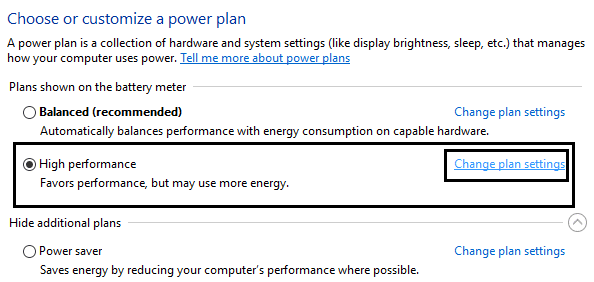
3. Nyní klikněte na Pokročilá změnanastavení napájení v dalším okně.

4. V okně Možnosti napájení přejděte dolů, dokud nenajdete Nastavení pozadí plochy.
5. Dvojitým kliknutím na něj rozbalte a poté podobným způsobem rozbalte Prezentace.
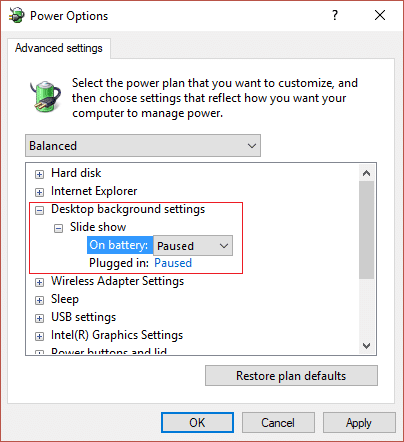
6. Ujistěte se, že jste nastavili Na baterii a zapojený na pozastaveno aby se pozadí automaticky neměnilo.
7. Pro uložení změn restartujte počítač.
Metoda 5: Vytvořte nový uživatelský účet
1. Stisknutím klávesy Windows + I otevřete Nastavení a poté klikněte Účty.

2. Klikněte na Karta Rodina a další lidé v levém menu a klikněte Přidejte do tohoto počítače někoho dalšího pod Jinými lidmi.

3. Klikněte Nemám přihlašovací údaje této osoby ve spodní části.

4.Vyberte Přidejte uživatele bez účtu Microsoft ve spodní části.

5. Nyní zadejte uživatelské jméno a heslo pro nový účet a klikněte na Další.

Přihlaste se k tomuto novému uživatelskému účtu a zjistěte, zda dokážete problém vyřešit pomocí pozadí. Pokud jste úspěšně schopni Opravte změny tapety automaticky po problému s restartováním počítače v tomto novém uživatelském účtu pak byl problém s vaším starým uživatelským účtem, který se každopádně mohl poškodit přeneste své soubory na tento účet a smažte starý účet, abyste dokončili přechod na tento nový účet.
Doporučeno pro tebe:
- Opravit chybu Window Defender 0x800705b4
- Oprava Windows Defender se nespouští
- 5 způsobů, jak spustit počítač v nouzovém režimu
- Oprava Nelze nainstalovat kód chyby síťového adaptéru 28
To je to, co máte úspěšně za sebou Opravit změny tapety automaticky po restartu počítače ale pokud máte stále nějaké otázky týkající se tohoto příspěvku, neváhejte se jich zeptat v sekci komentářů.



